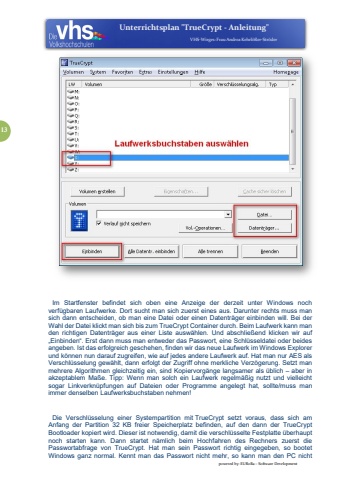Page 13 - Demo
P. 13
Unterrichtsplan\VHS-Wirges:FrauAndreaKehrl%u00f6%u00dfer-Str%u00f6derpowered by: EURoBa Software Development13Im Startfenster befindet sich oben eine Anzeige der derzeit unter Windows noch verf%u00fcgbaren Laufwerke. Dort sucht man sich zuerst eines aus. Darunter rechts muss man sich dann entscheiden, ob man eine Datei oder einen Datentr%u00e4ger einbinden will. Bei der Wahl der Datei klickt man sich bis zum TrueCrypt Container durch. Beim Laufwerk kann man den richtigen Datentr%u00e4ger aus einer Liste ausw%u00e4hlen. Und abschlie%u00dfend klicken wir auf %u201eEinbinden%u201c. Erst dann muss man entweder das Passwort, eine Schl%u00fcsseldateioder beides angeben. Ist das erfolgreich geschehen, finden wir das neue Laufwerk im Windows Explorer und k%u00f6nnen nun darauf zugreifen, wie auf jedes andere Laufwerk auf. Hat man nur AES als Verschl%u00fcsselung gew%u00e4hlt, dann erfolgt der Zugriff ohne merkliche Verz%u00f6gerung. Setzt man mehrere Algorithmen gleichzeitig ein, sind Kopiervorg%u00e4nge langsamer als %u00fcblich %u2013aber in akzeptablem Ma%u00dfe. Tipp: Wenn man solch ein Laufwerk regelm%u00e4%u00dfig nutzt und vielleicht sogar Linkverkn%u00fcpfungen auf Dateien oder Programme angelegt hat, sollte/muss man immer denselben Laufwerksbuchstaben nehmen!Die Verschl%u00fcsselung einer Systempartition mitTrueCrypt setzt voraus, dass sich am Anfang der Partition 32 KB freier Speicherplatz befinden, auf den dann der TrueCrypt Bootloader kopiert wird. Dieser ist notwendig, damit die verschl%u00fcsselte Festplatte %u00fcberhaupt noch starten kann. Dann startet n%u00e4mlich beim Hochfahren des Rechners zuerst die Passwortabfrage von TrueCrypt. Hat man sein Passwort richtig eingegeben, so bootet Windows ganz normal. Kennt man das Passwort nicht mehr, so kann man den PC nicht